AIサマリー
Akismetを使ってWordPressのフォームスパムと戦いたいですか?
Akismetは、WordPressのコンタクトフォームスパム対策として最も人気のあるソリューションの1つです。
Akismetとフォームを接続するだけで、フォームからのスパム送信が大幅に減るはずです。
この記事では、Akismetアンチスパムを使ってWordPressのフォームからのスパムを防ぐ方法をご紹介します。
Akismetはコンタクトフォームスパムを阻止しますか?
はい、AkismetはWPFormsのような一般的なコンタクトフォームプラグインと統合し、スパム送信をブロックします。
AkismetはreCAPTCHAの最も良い代替手段の一つです。ユーザーが時間のかかる画像チャレンジを解く必要がなく、バックグラウンドで静かに動作し、ユーザーの行動を分析してスパムか正当なエントリーかを判断します。
以下では、Akismetをフォームに統合する方法をご紹介します。

Akismetでコンタクトフォームスパムをフィルタリングする方法
次のステップでは、WordPressのフォームにAkismetのスパム対策を追加する手順を説明します:
この記事で
Elementor Forms で Akismet を使ってスパムを除去する方法をお探しでしたら、別のガイドをご覧ください。
さて、早速始めよう。
1.WPFormsをインストールする
WPFormsはWordPress用のユーザーフレンドリーなフォームビルダーです。様々なアンチスパムツールをサポートし、Akismetと簡単に統合できる数少ないコンタクトフォームプラグインの一つです。
まずはWPForms Proライセンスを取得することをお勧めします。WPForms Proライセンスでは、スパムフィルタリングツールに加え、大量の追加機能(アンケートフォーム、会話フォーム、ユーザー登録フォームなど)をフルサポートしています。

WPFormsを購入したら、あなたのサイトにWPFormsをインストールしてください。
素晴らしい!これで、Akismetを有効化してフォームをスパムから守るための設定は完了です。
2.Akismetをインストールする
Akismetは多くの場合、WordPressサイトにプリインストールされている。しかし、使用するにはアクティベーションと適切な設定が必要です。
まず、Akismetをまだインストールしていない場合は、Akismetをインストールすることから始めましょう。このWordPressプラグインのインストールに関するガイドは、WordPressプラグインをインストールする手順を学ぶのに良い場所です。
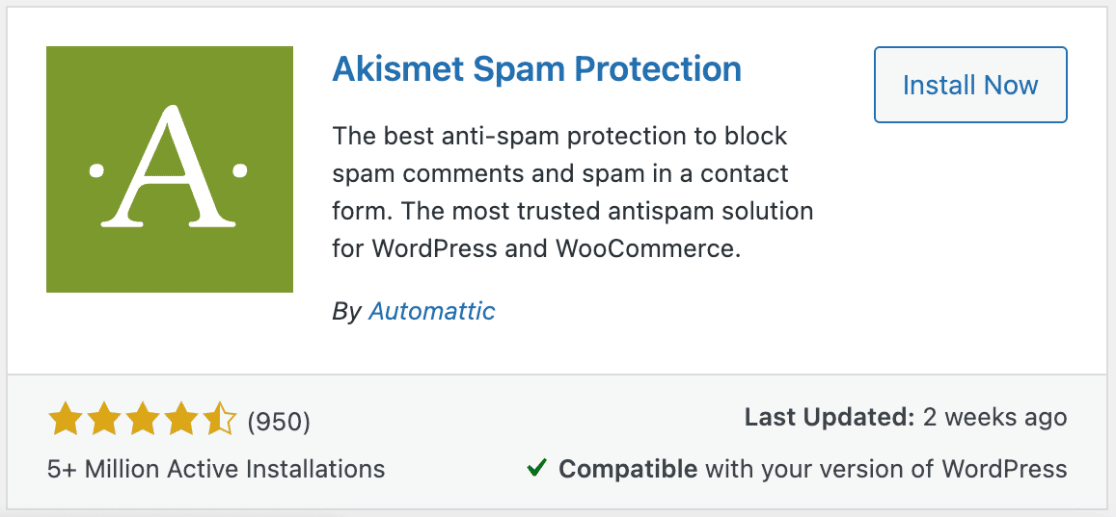
Akismetのインストールが完了したら、次のステップに進み、APIキーをAkismetに追加します。
3.AkismetのAPIキーを設定する
Akismetを有効にすると、設定ページに移動し、アカウントを設定することができます。設定ページにリダイレクトされない場合は、設定 " Akismet Anti-Spamから 手動で移動することができます。
Set Up Your Akismet Account(Akismetアカウントの設定)」ボタンをクリックして次に進みます。
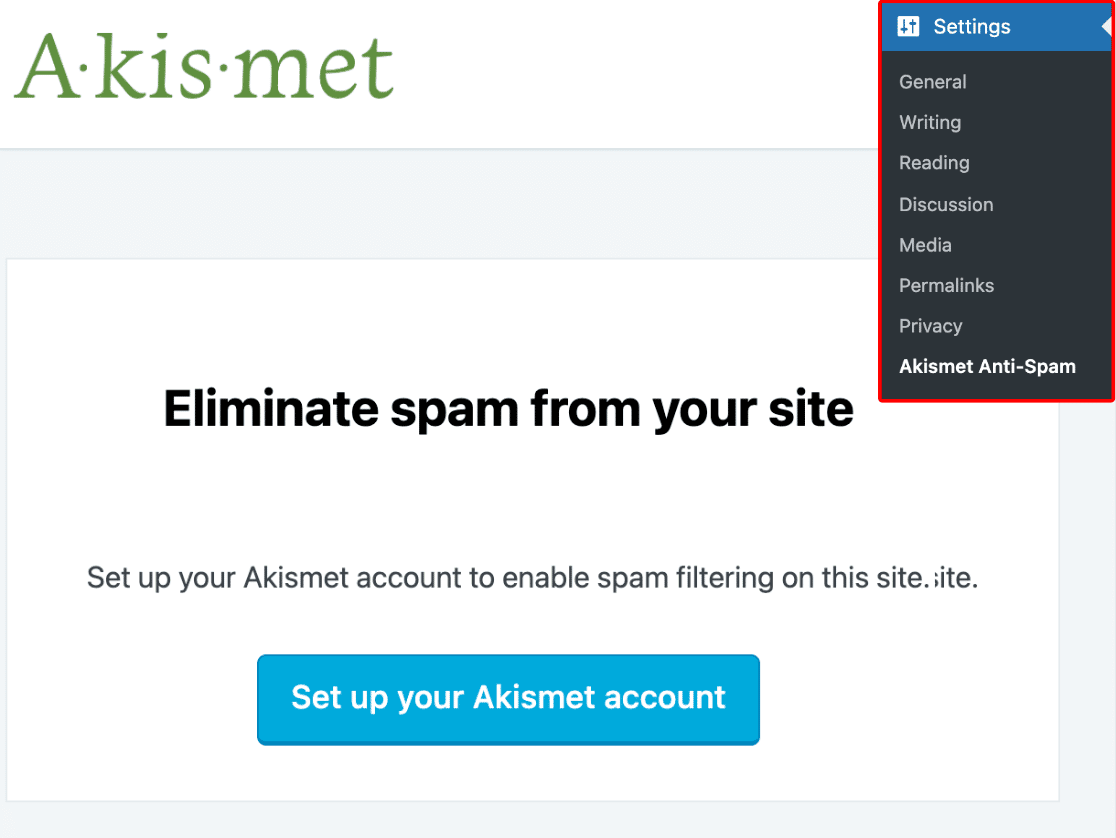
Akismetの料金ページを別ウィンドウで開きます。あなたの目的に合った価格設定をお選びください。非営利のウェブサイトや非営利団体であれば、無料でAkismetを利用することができます(資金調達のために非営利の寄付フォームも必要でしょう)。
このチュートリアルでは、Akismetのパーソナル非商用プランに無料でサインアップします。Get Personalをクリックしてチェックアウトページに移動します。
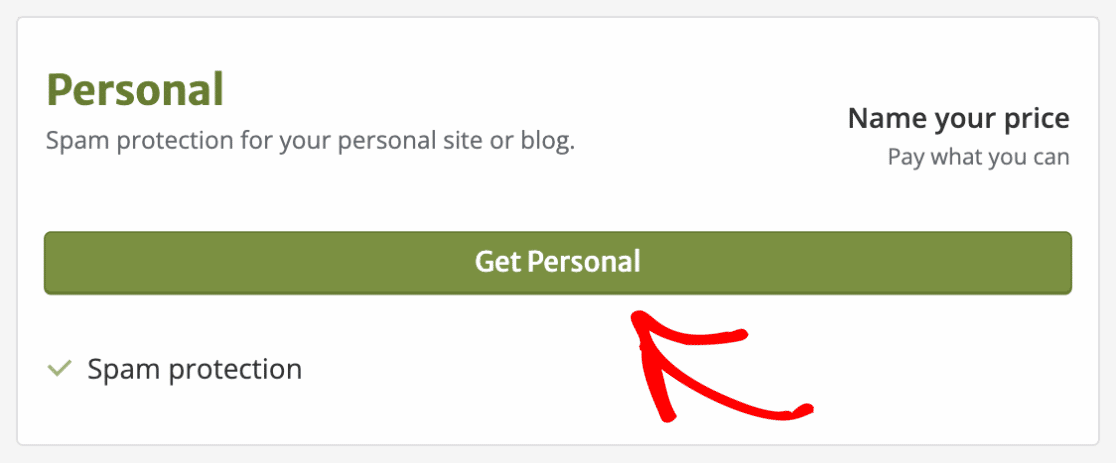
右側のスライダーを調整して、支払い金額を選択できます。非商用ライセンスを選択し、フォームに必要事項を記入するには、スライダーを左に動かします。
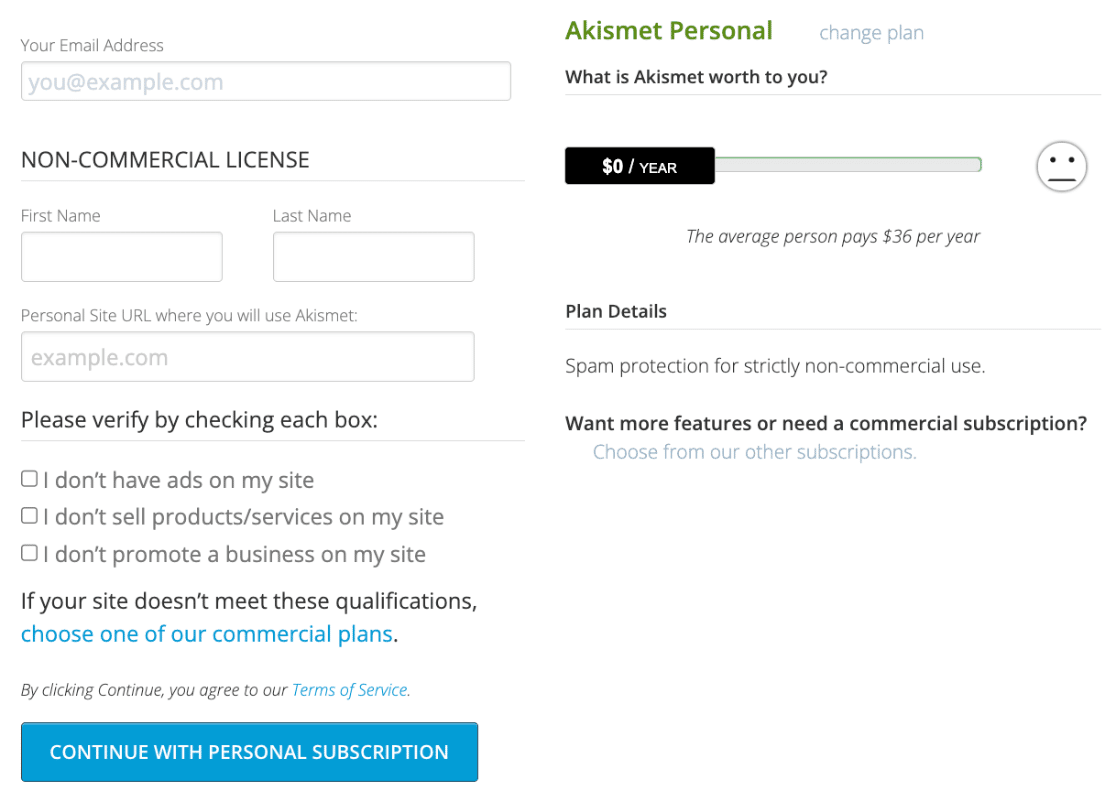
また、Akismetを非商用目的で使用する場合は、必ずこれらのボックスにチェックを入れてください。もしあなたが企業であれば、後々の問題を避けるために商用Akismetライセンスを購入すべきです。
完了したら「Continue With Personal Subscription」をクリックします。
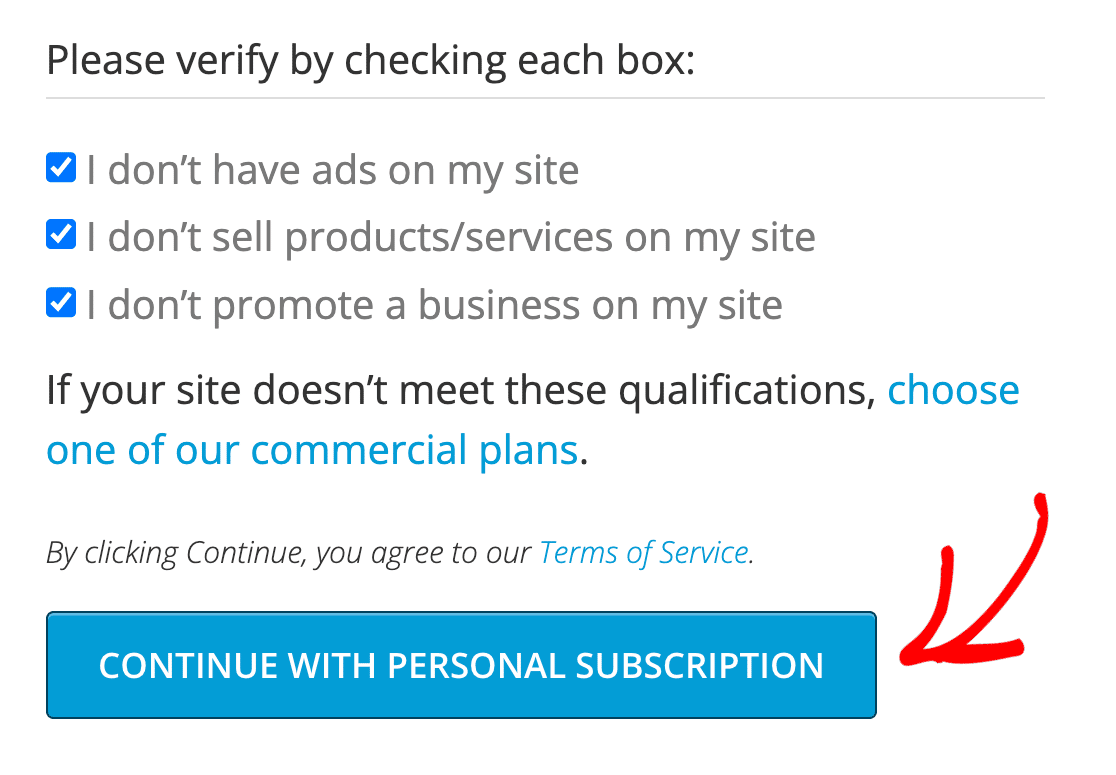
次に、AkismetがあなたのEメールアドレスに送られる認証コードの入力を要求します。受信トレイから認証コードをコピー&ペーストし、「続ける」をクリックしてください。
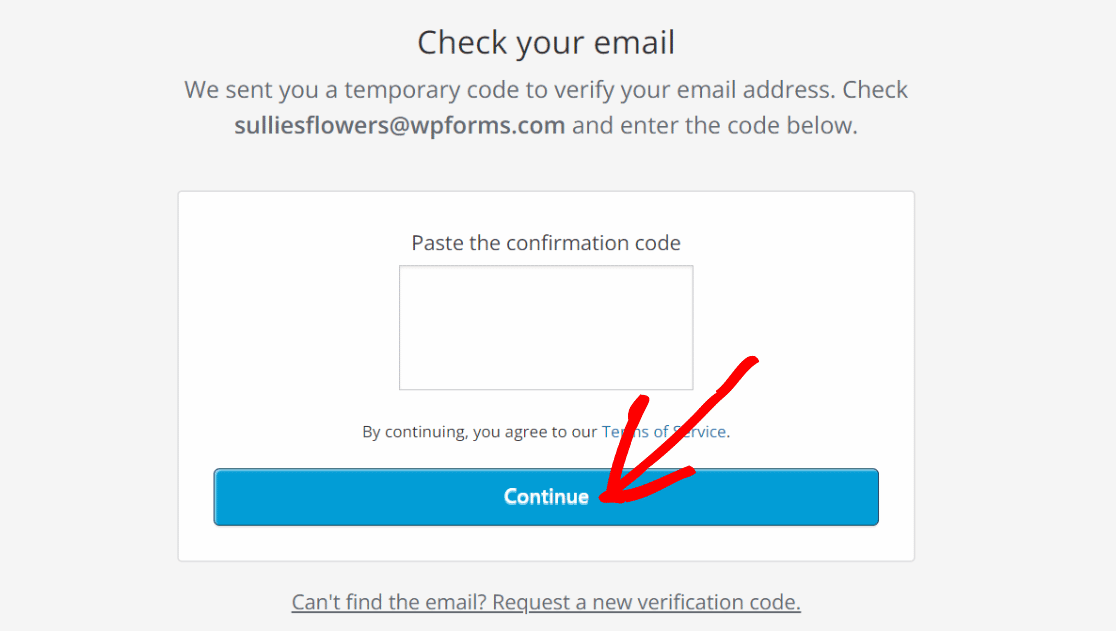
AkismetからAPIキーが記載されたメールが送信されます。受信トレイを開き、キーを取得してください。
WordPressのAkismetアンチスパム設定ページに戻り、API キーを 手動で入力するリンクをクリックします。
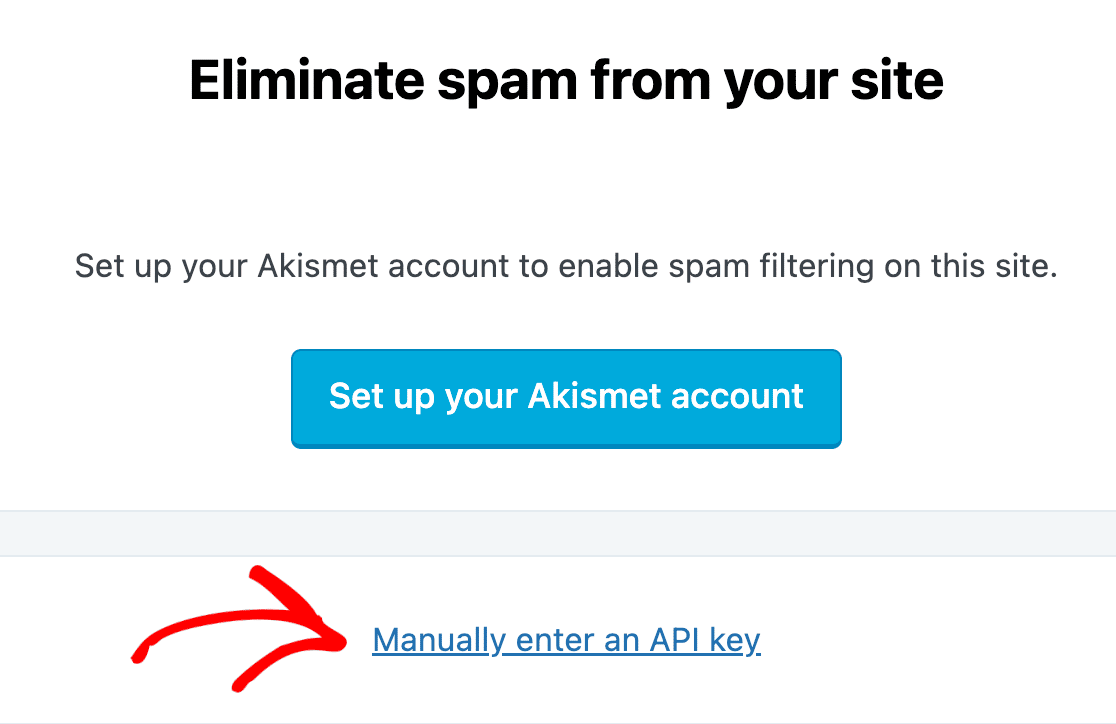
すぐにキーを入力するテキストボックスが表示されるので、「Connect With API Key」ボタンを押して続行する。
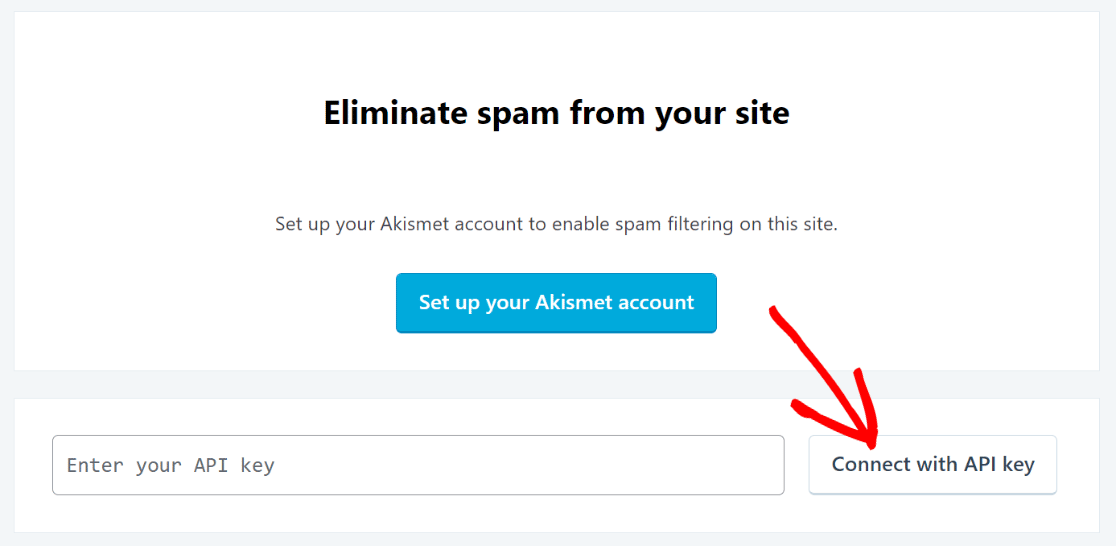
素晴らしい!これで、作業可能な追加設定とともに成功メッセージが表示されるはずです。これらは完全にオプションであり、後で同様にアクセスすることができます。
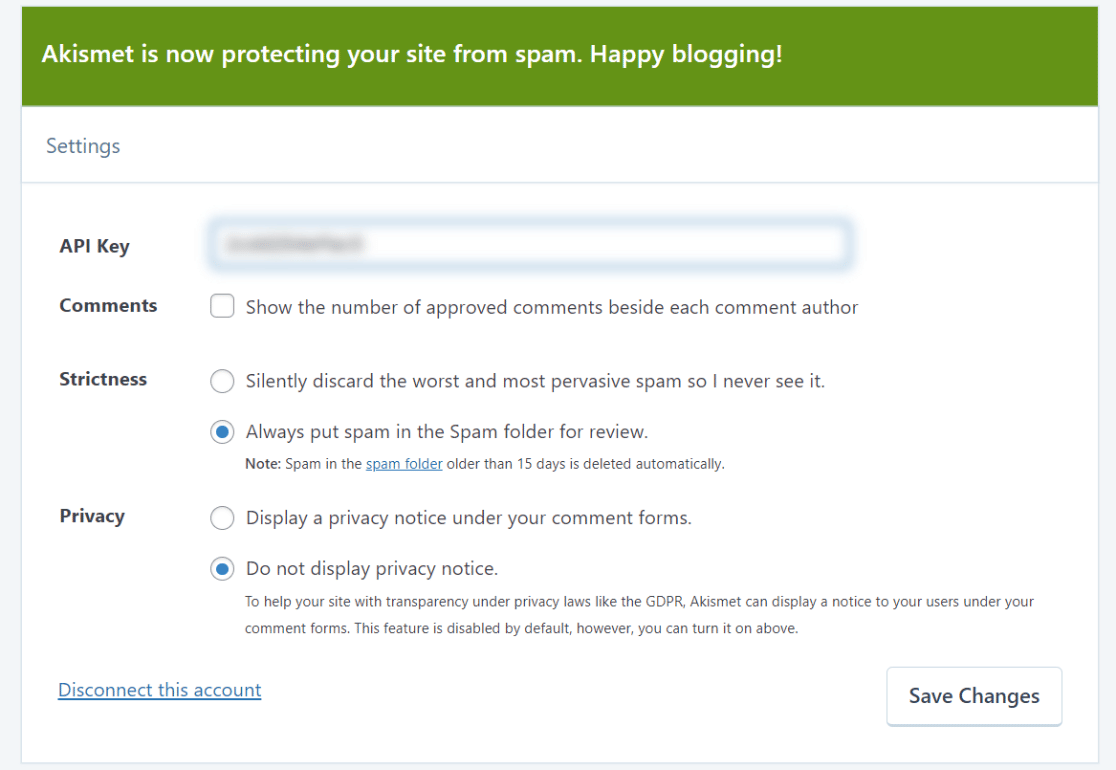
Akismetが有効化され、準備が整ったので、Akismetアンチスパムで保護されたフォームを作成することができます。
4.フォームの作成
スパムのないフォームを作成するために必要なプラグインは両方とも準備できました。それでは、WordPressのフォームを新規作成するところから始めましょう。
WordPressのダッシュボードから、WPForms " Add Newをクリックします。

フォームの名前を入力し、2,000以上のフォームテンプレートからテンプレートを選択します。希望のテンプレートにマウスカーソルを合わせ、「テンプレートを使用」ボタンを押すだけです。
この例ではシンプルなコンタクトフォームボタンを使いますが、あなたのシナリオに合ったテンプレートを自由に選んでください。

テンプレートを選択するとすぐにWPFormsがテンプレートを読み込み、フォームビルダー画面に移動します。ここではドラッグ&ドロップ操作でフィールドの追加、削除、並び替えなどフォームのカスタマイズが簡単にできます。

フォームに問題がなければ、次のステップに進み、Akismetのスパム対策を有効にします。
5.フォームの Akismet を有効にする
フォームの Akismet 設定にアクセスするには、フォームビルダーのサイドバーからSettings " Spam Protection and Securityにアクセスしてください。

次に、Akismetスパム防止を有効にするトグルスイッチをオンにします。

このアクションを実行すると、Akismetはフォームを公開すると同時にスパム送信からフォームを保護し始めます。
Akismetの設定やフォームに加えたその他の変更を適用するには、必ず「保存」を押してください。

素晴らしい!今すぐスパム保護されたフォームを公開しましょう。
6.フォームを公開する
WPFormsには埋め込みウィザードが付属しており、コードを必要とせずに任意のページにフォームを素早く埋め込むことができます。
埋め込みツールを起動するには、フォームビルダーの上部にある埋め込みボタンをクリックします。

フォームを新しいページに埋め込むか、既存のページに埋め込むかを尋ねるプロンプトが表示されます。あなたに合ったオプションを選んでください。
このチュートリアルでは、フォームを新しいページに埋め込みます。 新しいページを作成するをクリックしてください。

新しいページの名前を尋ねるモーダルが表示されます。新しいページの名前を入力し、Let's Goを押してください!

WPFormsはすぐにあなたのフォームがすでに埋め込まれたページエディタ画面へと導きます。フォームを立ち上げる準備ができたら、公開をクリックします。
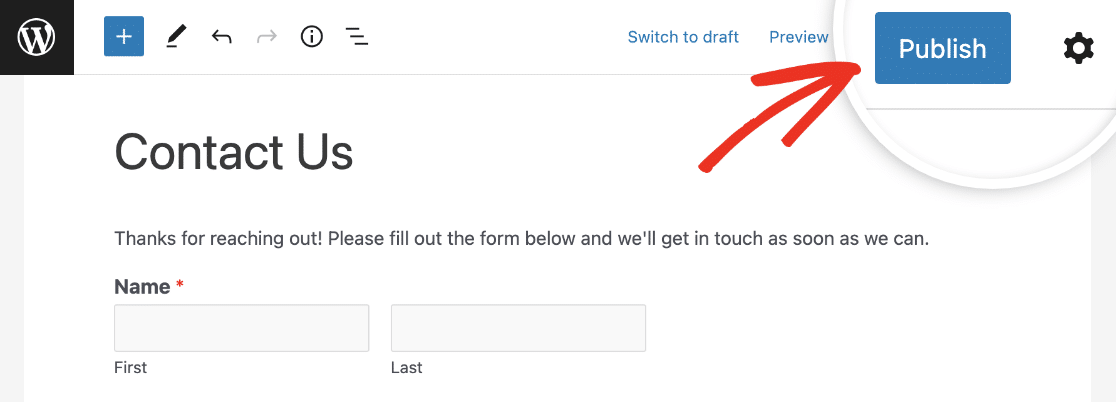
これでフォームが公開され、Akismetによってスパムボットから効果的に保護されますのでご安心ください。
Akismetはスパムが保存されるのを防ぐので、WPFormsのエントリー管理でスパムエントリーを見つけることはできません。
他のフォームでもAkismetを有効にしたい場合は、それぞれのフォームでこのステップを繰り返せばOKです!
これで完了です!これでAkismetを使ったコンタクトフォームスパムのフィルタリングは完了です。これからはスパムエントリーの数が大幅に減るはずです。
次に、低メンテナンスのWordPressサイトを構築する
WordPressは、ほとんど自動化され、手動で管理する必要がほとんどない、メンテナンスの少ないサイトを構築するのに最適なプラットフォームです。このようなサイトをお望みなら、メンテナンスの少ないサイトを作るためのヒントをご覧ください。
また、アフィリエイトプログラムを立ち上げたいが何から始めたらいいかわからないという方には、AffiliateWPプラグインをお勧めします。AffiliateWPのレビューでは、なぜこのプラグインがWordPressで本格的なアフィリエイトマーケティングプログラムを作成するのにとても強力なのかをご紹介しています。
その他のスパム対策については、AkismetとreCAPTCHAの比較、hCaptchaとreCAPTCHAの比較をご覧ください。また、ボットによるフォーム送信を防ぐためのガイドにもご興味があるかもしれません。
フォームを作る準備はできましたか?最も簡単なWordPressフォームビルダープラグインで今すぐ始めましょう。WPForms Proにはたくさんの無料テンプレートが含まれており、14日間の返金保証がついています。
この記事がお役に立ちましたら、Facebookや TwitterでWordPressの無料チュートリアルやガイドをフォローしてください。

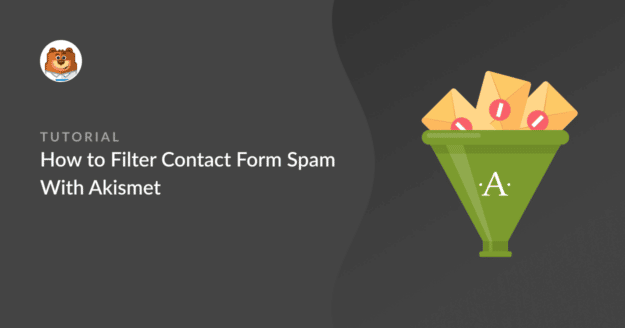


私のクライアントのフォームにはそのオプションはありません。スパムの多いフォームにはhCAPTCHAを使わざるを得ません。Akismetは役に立ちますか?
スティーブン、それは残念だ。お時間があるときにでも、ぜひお試しください。それでも解決しない場合は、サポートチケットをお送りください。
ありがとう。
以下の3つをすべて有効にしています。これは必要なのでしょうか?また、すべて有効にしても正常に動作するのでしょうか?
スパム対策を有効にする
Akismetスパム対策を有効にする
Google Checkbox v2 reCAPTCHAを有効にする。
もし問題があれば、サポートチケットをお送りください。
ありがとう。
Akismetを有効にしました。WPFormsのアンチスパムをオフにするべきか、オンのままにするべきか?
もし問題に直面した場合は、サポートチケットをお送りください。
ありがとう。
フォームの設定にスパム保護とセキュリティのオプションが表示されません。
ご迷惑をおかけして申し訳ありません。ご質問にはできる限り丁寧にお答えし、混乱を避けるようにいたします。
この件に関してさらにお力になれるよう、詳細を お聞かせいただけますか?
ありがとう。
Akismetを有効化した後、フォーム送信からサンキューページへのリダイレクトをブロックしますか?私たちは誤ったコンバージョンを排除しようとしています。
こんにちは、ジェフ - 投稿は承認され、スパマーはデフォルトでサンキューページにリダイレクトされます。しかし、ここで述べられているように、それらはエントリーの下には保存されません。
しかし、スパムフォームの送信をリダイレクトからブロックする機能があれば素晴らしいということには同意します。この機能で何をしようとしているのか、あるいはどのような使用例を考えているのか、具体的な詳細を教えていただけませんか?
ありがとう🙂。